Kunstig intelligens har gennemsyret forskellige aspekter af vores liv – det være sig kunstgenerering, videokreation eller endda som personlige assistenter. Nu præsenterer Scribe AI en ny vej, der forenkler dokumentationsprocessen for at øge din produktivitet problemfrit.
Forståelse af Scribe AI
Scribe AI er et innovativt dokumentationsværktøj, der udnytter kunstig intelligens til at hjælpe brugere med at lave trin-for-trin-vejledninger med bemærkelsesværdig lethed. Dette værktøj giver brugerne mulighed for at omdanne opgaver til kortfattede vejledninger beriget med kommenterede skærmbilleder, der tilpasser instruktionens klarhed med nem forståelse. Ved at fange skærmaktivitet – inklusive markørbevægelser og museklik – transformerer Scribe AI dine arbejdsgange til handlingsrettede, nemme at følge guider.
Denne platform er især fordelagtig for virksomheder. Teamledere og ledere kan hurtigt oprette, ændre og formidle vejledninger inden for deres teams. Ydermere giver Scribe AI mulighed for tilpasning af hver guide, hvilket gør det muligt for brugere at redigere skærmbilleder, inkorporere yderligere tekst og anvende virksomhedens branding uden besvær. Delingsfunktionerne er også alsidige med muligheder, herunder indlejrede links og direkte delbare URL’er. Desuden garanterer Scribe AI robuste sikkerhedsforanstaltninger for Enterprise Plan-brugere, med en mulighed for automatisk redigering, der beskytter følsomme oplysninger automatisk.
Sådan bruges Scribe AI
At komme i gang med Scribe AI involverer en simpel installationsproces for Chrome-udvidelsen. Følg disse trin for at frigøre dets potentiale:
- Installer udvidelsen: Begynd med at tilføje Scribe AI-udvidelsen til din Chrome-browser. Du kan gøre dette ved at besøge Scribe AI’s officielle hjemmeside.
- Opret en konto: Efter installationen skal du navigere til Scribe AI-webstedet for at registrere dig. Bekræft din e-mail for at afslutte din kontoopsætning.
- Aktiver udvidelsen: Klik på Scribe AI-ikonet i Chrome, og log ind med muligheden ‘Log ind på Scribe’.
- Start et nyt projekt: I dit Scribe AI-dashboard skal du starte et projekt ved at klikke på knappen ‘Ny’ og vælge ‘Browser’.
- Åbn en ny fane: Klik derefter på ‘Ny fane’ for at starte optagelsespanelet.
- Begynd din optagelse: Panelet til højre aktiveres, og Scribe AI begynder automatisk at fange din skærmaktivitet. Du kan nu udføre den opgave, du dokumenterer, mens værktøjet registrerer hvert trin. Brug pause-, slør- eller sletfunktionerne efter behov.
- Fuldfør optagelsen: Når du er færdig med din optagelse, skal du klikke på knappen ‘Fuldfør optagelse’ for at færdiggøre opgavedokumentationen.
- Rediger din guide: Efteroptagelse, gennemgå den genererede guide, tilføje tekst, redigere følsomme data og indsætte GIF’er efter behov.
- Samarbejd og del: Brug mulighederne i højre panel til at distribuere din guide, uanset om du kopierer, duplikerer eller deler den direkte med dit team.
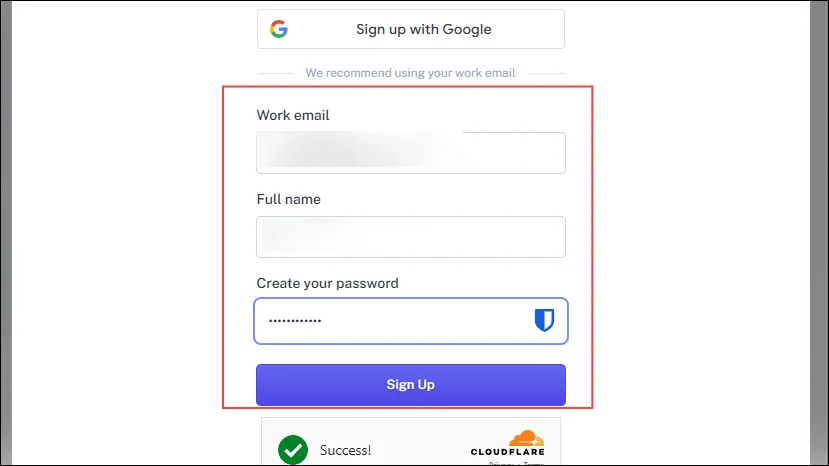
Navigering i din Scribe AI-guide
Når først din guide er oprettet, er det ret ligetil at bruge den:
- Adgang til vejledningen: Åbn PDF’en, diaset eller linket, der er delt af skaberen, og tryk på knappen ‘Guide me’ øverst.
- Interaktivt panel: Et hjælpepanel vises til højre med instruktioner og afspilning af din optagelse. Du kan ændre størrelsen på dette panel ved at trække dets kanter for at få en klarere visning.
Tips til effektiv guideoprettelse
- Dokumenter alt: Husk, at Scribe AI registrerer alle handlinger, inklusive potentielle fejl. Vær opmærksom, da hver eneste detalje bidrager til den endelige guide.
- Rediger følsomme oplysninger: I betragtning af dens evne til at indfange følsomme data, er det afgørende at redigere personlige oplysninger, før du færdiggør din guide.
- Overvej opgraderingsmuligheder: Den gratis version begrænser dine funktioner til grundlæggende browsing-funktioner. For omfattende funktionaliteter, såsom flere eksportmuligheder og avancerede tilpasninger, kan du overveje at opgradere til Scribe Premium.
- Evaluer indholdskompleksitet: Mens Scribe AI udmærker sig ved at skabe ligetil vejledninger, kan manuel dokumentation give bedre resultater for komplekse emner.
- Forstå AI-begrænsninger: I modsætning til mange konkurrenter tilbyder Scribe AI ikke Generative AI-funktioner, hvilket begrænser dens evne til automatisk at udfylde tekst i guider.
Ofte stillede spørgsmål
1. Hvilke typer guider kan jeg oprette med Scribe AI?
Du kan oprette en række vejledninger, fra standardproceduremanualer til onboarding-instruktioner og opgavespecifikke øvelser. Dens alsidighed gør den velegnet til både personlig brug og professionel dokumentation.
2. Hvordan sikrer Scribe AI datasikkerhed?
Scribe AI tilbyder robuste sikkerhedsfunktioner, især for Enterprise Plan-brugere. Dens automatiske redigeringsfunktion skjuler automatisk følsomme oplysninger under oprettelse af guiden, hvilket sikrer, at dine data forbliver beskyttet.
3. Kan jeg tilpasse de guider, jeg opretter med Scribe AI?
Absolut! Scribe AI giver dig mulighed for at tilpasse dine guider i vid udstrækning ved at redigere skærmbilleder, tilføje yderligere tekst og anvende din virksomheds branding for at forbedre det professionelle udseende af din dokumentation.
Skriv et svar